快剪辑怎么旋转视频
快剪辑怎么旋转视频?教你用快剪辑旋转视频的方法。为了让视频呈现出不一样的效果,有时我们会把视频的方向进行旋转。那么如何才能实现了,你可以使用快剪辑软件,它不但可以给视频添加特效、音乐还有字幕等功能,还能把视频旋转到你想要的位置。在下面的教程中,系统天地就来给大家介绍用快剪辑旋转视频的方法。
用快剪辑旋转视频的方法:
1、首先就是旋转的入口,在主界面上的右上角能找到-视频旋转;
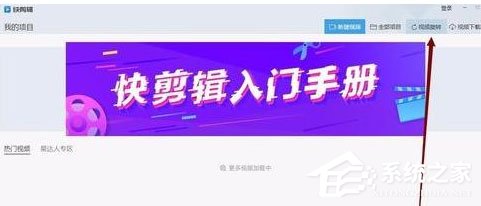
2、打开之后,是一个更简单的窗口;
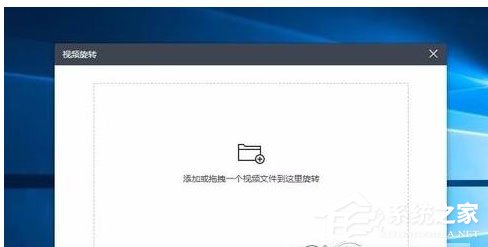
3、点击添加文件,进行文件的导入;
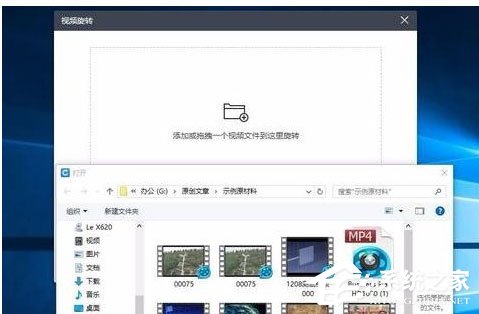
4、导入之后,视频下面会有相应的旋转选项;
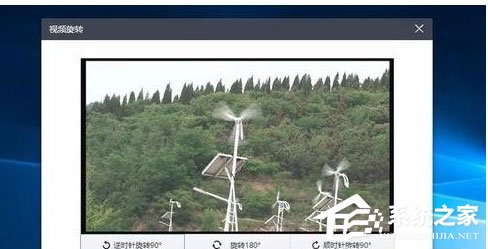
5、根据实际需要进行选择使用;
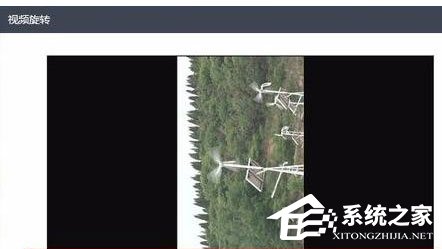
6、最后点击保存进行视频的旋转渲染;
7、渲染完成后,就可以进行其他的操作。
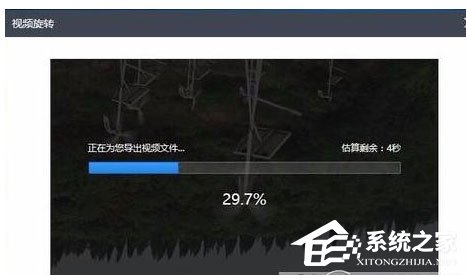
以上就是使用快剪辑旋转视频的方法介绍。如果你想要旋转视频的方向,可以用快剪辑软件参考上面的方法来旋转视频。希望上面的方法对你有用。




